Za 200 dolarů má Honor 7X opravdu hodně. Jeho kovová konstrukce je vynikající, nový poměr stran 2:1 mu dodává moderní vzhled a pomáhá stlačit velký 5,93palcový displej do zařízení vhodného do ruky i do kapsy a baterie 3340 mAh by jej měla udržet v chodu hodin.
Zde je několik tipů, jak nastavit Honor 7X, aby z něj byl ještě lepší šmrnc za vaše peníze.
Nastavte snímač otisků prstů

To je docela zřejmé a EMUI vás dokonce vyzve k přidání otisku prstu během procesu počátečního nastavení. Biometrie jsou v dnešní době nedílnou součástí používání téměř jakéhokoli telefonu; i když vám nezáleží na zabezpečení zamykací obrazovky, pokud jde o přihlašování k bankovním účtům popř při nákupu aplikací je snímač otisků prstů výrazně rychlejší a pohodlnější než psaní a Heslo.
Skočte do nastavení a dostaňte se do ID otisku prstu sekce. Další prsty můžete zaregistrovat pomocí správa otisků prstů kartu a doporučujeme přidat alespoň oba ukazováčky, abyste mohli Honor 7X odemknout kteroukoli rukou. V gesto dotyku a podržení
můžete přepínat mezi možnostmi pořízení fotografie nebo videa, přijetím telefonního hovoru nebo zrušením budíku ponecháním prstu na skeneru v odpovídajících aplikacích.Třetí a poslední část obsahuje přepínače pro posuvná gesta, umožňuje pohodlný přístup k oznamovací liště svislým přejetím podél skeneru otisků prstů nebo procházení fotografií v aplikaci galerie akcií vodorovným přejetím. Tato gesta jsou zvláště užitečná vzhledem k tomu, jak velký je Honor 7X, a díky nim je jeho používání jednou rukou mnohem snazší.
Opravte stavový řádek
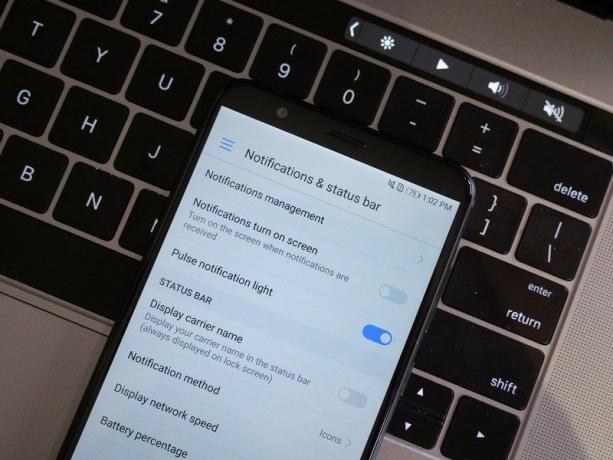
Nejsme si jisti, kdo si Honor myslí, že by raději neviděl procento baterie ve stavovém řádku, ale naštěstí pro nás ostatní je snadné to zapnout v nastavení. z oznámení a stavový řádek můžete jednoduše klepnout na procento baterie a zvolte, zda se má číslo zobrazovat vedle ikony baterie nebo uvnitř ní.
V této části můžete také odstranit název operátora ze stavového řádku, a pokud chcete sledovat rychlost své sítě, můžete jej umístit také do stavového řádku. Ještě jedna věc – zde také můžete vyladit své chování při oznamování, takže pokud z určité aplikace nechcete dostávat oznámení, stačí klepnout na správa notifikací a zakázat jej.
Přizpůsobte si domovskou obrazovku

Přestože Huawei Home (výchozí launcher) jako vždy odradí androidové puristy, stále je to launcher, který je na Honor 7X předinstalovaný a je rychlý a pohotový. Ve výchozím nastavení jsou všechny vaše aplikace rozmístěny na domovské obrazovce bez zásuvky pro aplikace, ale pokud se vám to zdá příliš chaotické, můžete zásuvku aplikace znovu povolit tak, že přejdete do aplikace Nastavení a klepání Styl domovské obrazovky.
Pro samotný spouštěč je k dispozici samostatná sada nastavení, ke kterým se dostanete dlouhým stisknutím prázdného místa na domovské obrazovce a klepnutím na Nastavení. Zde můžete upravit velikost mřížky, povolit automatické zarovnání nebo zatřesení pro rychlé přerovnání přeuspořádání aplikací, povolení ikon odznaků pro oznámení nebo přepínání návrhů aplikací na základě vaše použití. Můžete také zapnout otáčení domovské obrazovky a opakování, když se dostanete na domovskou stránku.
Samozřejmě, pokud prostě nemůžete vystát zážitek z EMUI, můžete vždy skočit do Obchodu Play a stáhnout si náhradní launcher. K dispozici je spousta skvělých možností, od spouštěče Google Now, který se nachází na běžných zařízeních Android, až po skvělé alternativy třetích stran, jako je Nova nebo Spouštěč akcí.
Nastavte aplikaci Twin

Ať už jste správce sociálních médií, který potřebuje mít rychlý přístup k více účtům pro stejnou službu, nebo jen chcete rozdělte svou pozornost mezi dva různé soubory pro uložení hry, kterou hrajete nepřetržitě, App Twin je skvělá a často podceňovaná Vlastnosti.
Přejděte dolů v aplikace Nastavení dokud nenajdete Dvojče aplikace tab. Odtud dostanete seznam podporovaných aplikací, který byl v mém případě omezen na Facebook a Snapchat. Zapněte přepínač pro libovolnou aplikaci v seznamu a software začne vytvářet duplicitní aplikaci, která se zobrazí na vaší domovské obrazovce nebo v zásuvce aplikací a bude označena malou modrou ikonou. Tento duplikát funguje zcela nezávisle na původní aplikaci, ale upozorňujeme vás, že to znamená, že tyto dvě aplikace spolu nemohou interagovat.
Hrajte si s tématy
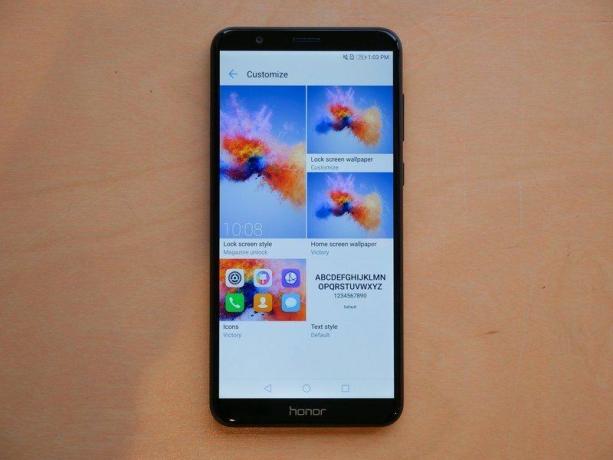
To není úplně jednoduché, protože po vybalení je na Honor 7X pouze jedno téma, ale je docela snadné najít nová témata z Obchodu Play. S aplikacemi jako Themes Manager od Deishelon Lab, můžete procházet dlouhým seznamem motivů vytvořených pro EMUI a poté si stáhnout svá oblíbená a změnit tak vzhled své domovské obrazovky.
Jakmile nainstalujete motiv třetí strany, zobrazí se v aplikaci stock Themes spolu s výchozím motivem Victory. Pokud chcete použít každý aspekt nového motivu, stačí na něj klepnout v seznamu a stisknout Použít, nebo chcete-li vybrat a vybrat určité prvky, můžete klepnout na Přizpůsobit na hlavní obrazovce a kombinovat každý z nich témata.
Ovládněte aplikaci fotoaparátu

Honor 7X má docela schopný systém duálního fotoaparátu, ale jednou z nejdůležitějších součástí pořizování dobrých fotografií je znalost softwaru fotoaparátu dovnitř a ven. Naštěstí jsme to usnadnili pomocí a podrobný průvodce.
Nejlepší věc, kterou můžete udělat, je hrát si v aplikaci fotoaparátu; prozkoumejte všechny možnosti, které najdete, a pochopte, pro jaké scénáře by byly jednotlivé režimy fotografování užitečné. Když už jste u toho, měli byste si také udělat čas na přizpůsobení nastavení a aktivovat funkce, jako je rychlé spouštění nebo pořizování fotografií pomocí skeneru otisků prstů.
A co je nejdůležitější, pokud je toho všeho nad hlavu, není nic špatného na tom, když se budete držet automatického režimu! Honor 7X je schopen sám zjistit správná nastavení, pokud nejste z těch, kteří dolaďují své záběry.
